SAP SuccessFactors - Guide rapide
SuccessFactors est une suite de produits SAP pour fournir une solution basée sur le cloud pour gérer l'alignement de l'entreprise, la performance des personnes, le recrutement et les activités centrales et d'apprentissage des employés pour toutes les tailles d'organisations dans plus de 60 secteurs. SAP SuccessFactors est une solution HCM basée sur le cloud et développée sur un modèle Software as a Service (SaaS).
SuccessFactors est le nom d'une société fondée en 2001 qui a développé une solution HCM basée sur le cloud connue sous le nom de SuccessFactors et a été acquise par SAP en 2011.
Principales fonctionnalités de SAP SuccessFactors
Vous trouverez ci-dessous les principales fonctionnalités couvertes par la solution HCM basée sur le cloud SAP SuccessFactors fournie aux utilisateurs:
- Recruitment
- Transactions RH
- Modifications et transferts
- Gestion des postes
- Temps libre
- Feuilles de temps de paie
- Rapports, conformité et audit
- Intégration et extensibilité
- Apprentissage et développement
Logiciel en tant que service
SAP SuccessFactors est une solution HCM basée sur le cloud et est conçue sur un logiciel en tant que service (SaaS) modèle de nuage. Le logiciel en tant que service est également appeléOn-demand software solution où le logiciel est concédé sous licence par abonnement et est hébergé de manière centralisée.
Le SaaS est devenu un modèle de livraison courant pour de nombreuses applications d'entreprise, y compris les logiciels de bureau et de messagerie, les logiciels de traitement de la paie, les logiciels de SGBD, les logiciels de gestion, les logiciels de CAO, les logiciels de développement, la gamification, la virtualisation, la comptabilité, la collaboration, la gestion de la relation client (CRM), la gestion systèmes d'information (SIG), planification des ressources d'entreprise (ERP), facturation, gestion des ressources humaines (GRH), gestion de l'acquisition de talents et autres services logiciels et d'infrastructure.
Dans le SaaS, les données des logiciels et des applications sont hébergées sur un cloud distant et peuvent être consultées à la demande depuis n'importe quel endroit à l'aide d'identifiants de connexion sécurisés.
Le logiciel SaaS est multi-locataire qui permet d'accéder à de nombreuses instances du logiciel et se trouve sur la même version d'application.
Les utilisateurs ont la possibilité de sélectionner les fonctionnalités et fonctionnalités à utiliser dans la solution standard et dans les versions régulières introduites par le fournisseur.
SaaS Solution est basée sur une architecture mutualisée où une seule configuration est appliquée pour tous les locataires ou clients. Pour assurer l'évolutivité, vous installez l'application sur plusieurs machines.
La capture d'écran suivante montre la page d'accueil de SAP SuccessFactors. En haut, vous avez une option de recherche où vous pouvez effectuer n'importe quelle recherche active. De plus, vous trouverez unTo-Dos onglet pour accéder rapidement aux tâches quotidiennes et à un help & tutorial onglet que vous pouvez utiliser pour rechercher toute aide relative à SuccessFactors.

Avantages des solutions cloud
L'utilisation d'un environnement Cloud présente divers avantages par rapport à un système sur site.

Les principaux avantages de l'utilisation de l'environnement Cloud sont les suivants:
Rentable
Capital Expenditure- Les dépenses d'investissement sont impliquées dans l'infrastructure informatique pour une solution sur site. Le coût de l'infrastructure informatique est très élevé.Example: Serveurs, interfaces, périphériques réseau, etc.
Operational Expenditure- Dans une solution Cloud, vous n'avez pas besoin de dépenses d'investissement, ce qui permet d'économiser énormément d'argent pour se procurer une plate-forme matérielle. Dans un environnement Cloud, le matériel est partagé et acheté par le fournisseur de services Cloud et l'entreprise ne doit supporter que les coûts opérationnels tels que les utilisateurs et la maintenance du locataire.
La possession
Company Owned - Une solution sur site appartient à une entreprise.
Subscription - Dans un environnement cloud, vous devez vous abonner à un fournisseur cloud.
Le module complémentaire d'intégration pour SAP ERP HCM et SuccessFactors HCM vous permet d'intégrer des données entre deux environnements liés à la structure organisationnelle, aux données organisationnelles, à la rémunération et aux données de qualification.
Données de rémunération
Vous pouvez prendre en charge le processus de rémunération lors de l'exécution des activités en transférant les données de rémunération SAP ERP HCM vers SuccessFactors BizX. Il est également possible de transférer les données de rémunération planifiées de SuccessFactors Business Execution vers SAP ERP HCM et vous pouvez importer ces données dans le cycle de paie dans la suite HCM.
Données des employés
Le module complémentaire d'intégration vous permet de transférer les données des employés et de l'organisation de SAP ERP HCM vers SuccessFactors et vous pouvez gérer le processus de gestion des talents sur SuccessFactors Business Execution (BizX).
Données d'évaluation
Vous pouvez gérer la planification et l'analyse des effectifs en transférant les données de SAP ERP HCM vers le cloud SuccessFactors.
Versions du module complémentaire d'intégration
Les versions des modules complémentaires d'intégration sont les suivantes:
- Module complémentaire d'intégration 1.0 pour SAP ERP HCM et SuccessFactors BizX
- Module complémentaire d'intégration 2.0 pour SAP ERP HCM et SuccessFactors BizX
- Module complémentaire d'intégration 3.0 pour SAP ERP HCM et SuccessFactors
Dans l'illustration suivante, vous pouvez voir l'intégration entre la suite SAP ERP HCM et SAP SuccessFactors HCM.

Vous pouvez voir que les données pré-embauchées des employés sont exportées de la suite HCM vers l'intégration de SuccessFactors. Lorsque la tâche d'intégration est terminée dans SuccessFactors, les données sont extraites et les informations sont envoyées de l'intégration SuccessFactors à la suite SAP ERP HCM. Les données exportées et importées sont stockées par étapes et avec l'utilisation de Transaction: HRSFI_ONB_HIRE, vous pouvez déplacer les données vers la fiche employé.
Middleware et paysage
Deux types de paysages sont possibles dans le cadre du scénario d'intégration -
- SAP PI fait partie du paysage SAP ERP HCM On-premise.
- SAP HCI est un composant distinct de la suite SAP ERP HCM.
Le module complémentaire d'intégration prend en charge le scénario d'intégration à l'aide d'un middleware. Vous pouvez utiliser SAP Process Integration (PI) ou SAP HANA Cloud Integration (HCI) pour transférer du contenu en tant que middleware. Lorsque vous utilisez SAP Process Integration comme middleware, le module complémentaire d'intégration est intégré et le module complémentaire de connectivité d'intégration fait partie de la suite SAP ERP HCM sur site.
Lorsque vous utilisez SAP HANA Cloud Integration comme middleware, il est considéré comme faisant partie d'un environnement différent de la suite SAP ERP HCM.
La suite SAP SuccessFactors HCM est un outil Web qui nécessite une connexion Internet et un système avec les configurations suivantes -
Navigateur de bureau
- Microsoft Internet Explorer 11 (Internet Explorer 10 Metro n'est pas pris en charge pour le moment)
- Microsoft Edge
- Mozilla Firefox
- Apple Safari 6, 7, 8
- Google Chrome
Navigateur mobile
- Apple Safari pour iOS 8.0+
- Navigateur par défaut de Google Android 4.1+
- Google Chrome pour Android
Environnement d'exécution Oracle Java
- 1.6 / supérieur pour utiliser l'enregistrement vidéo et audio
- 1.7 pour Plateau Report Designer (PRD) 4.4.1
- Les clients sur site peuvent choisir d'exiger JRE pour le suivi de contenu dans une solution interdomaine.
Système opérateur
- Microsoft Windows Vista
- Microsoft Windows 7
- Microsoft Windows 8+
- Apple Mac OS X Lion (10.7) ou supérieur
Types de documents
La suite SAP SF HCM prend en charge les document types -
Vous pouvez ouvrir .BMP, CSV, DOC, GIF, HTM, HTML, JPEG, JPG, PDF, PNG, PPT, RTF, TXT, XLS et XML.
Vous pouvez également utiliser XLSX et DOCX dans le cadre du système de gestion de l'apprentissage.
Autres configurations
Network bandwidth - Vitesse de connexion recommandée 300 à 400 kpbs
Screen resolution - La résolution d'écran requise est XGA 1024x768 (haute couleur) ou supérieure
Minimum cache size - Une taille de cache de 250 Mo est recommandée.
Adobe Flash Player - Version 10 ou supérieure.
SAP SF permet aux organisations de gérer leurs fonctions RH dans l'environnement cloud. Cette solution cloud peut être intégrée à SAP ERP à l'aide de SAP PI ou SAP HCI. Cependant, la majorité des clients de SuccessFactors n'optent pas pour l'intégration avec la solution SAP ERP.
Il existe deux types de modèles de déploiement possibles avec SAP SF -
- Hybride de talents
- HCM cloud complet

Dans le scénario hybride, vous pouvez connecter votre suite métier principale telle que SAP ERP HCM à d'autres solutions cloud SAP.
Comme mentionné dans la rubrique précédente, vous pouvez utiliser deux intergiciels pour implémenter l'intégration entre l'environnement sur site et cloud.
Intégration cloud HANA
SAP HANA Cloud Integration (HCI) est utilisé pour mettre en œuvre l'intégration des processus métier et des données entre le cloud et la solution sur site. Vous pouvez intégrer des processus métier entre différentes sociétés, organisations ou unités commerciales au sein d'une même organisation. SAP HCI vous permet d'exécuter facilement une fonction ETL Extract-TransformLoad entre le système sur site et le système cloud.
PI / XI
SAP Process Integration fait partie de la plate-forme SAP NetWeaver. Il s'appelle SAP NetWeaver Exchange Infrastructure XI dans NetWeaver 7.0 ehp2 et les versions antérieures. L'intégration de processus SAP NetWeaver fait partie du composant logiciel NetWeaver et est utilisée pour l'échange d'informations dans le système interne de l'entreprise ou avec des parties externes.
SAP PI / XI vous permet de configurer la communication et l'intégration entre systèmes et vous permet de connecter des systèmes SAP et non SAP basés sur différents langages de programmation tels que Java et SAP ABAP. Il fournit un environnement open source qui est nécessaire dans un paysage système complexe pour l'intégration de systèmes et pour la communication.
SAP Process Integration est un middleware permettant une intégration transparente entre les applications SAP et non-SAP dans une entreprise ou avec des systèmes extérieurs à l'entreprise.
Intégration des processus SAP
L'intégration de processus SAP en tant que middleware, le module complémentaire d'intégration est intégré et le module complémentaire de connectivité d'intégration fait partie de la suite SAP ERP HCM sur site.
La capture d'écran suivante montre l'architecture du système SAP PI pour configurer la communication intersystème. Vous pouvez l'utiliser pour connecter des systèmes SAP et non SAP basés sur Java et ABAP.

Dans la capture d'écran suivante, vous pouvez voir que SAP PI fait partie de la suite SAP ERP6.0 HCM et que le paysage est séparé par un seul pare-feu entre ERP et HCM.

À l'aide de SAP HANA Cloud Integration (HCI), vous pouvez implémenter divers processus métier tels que la synchronisation, etc.
Le kit d'outils SAP HCI contient des fonctionnalités permettant de développer et de configurer des flux d'intégration. Il permet l'intégration des données entre les applications sur site et cloud.
L'option d'intégration dans HCI vous permet d'intégrer des processus métier dans plusieurs organisations, entreprises ou plusieurs départements d'une organisation.
Voici les conditions préalables à l'installation de HCI -
| Composant | Prérequis |
|---|---|
Eclipse Platform |
Mars (4,5) |
Operating System |
Windows 8 64 bits Remarque: les outils d'intégration SAP HANA Cloud ne sont pas pris en charge pour MAC OS |
Java Runtime |
JRE version 1.7 ou supérieure |
Comme le montre la capture d'écran suivante, HCI est un kit distinct. Ainsi, vous pouvez voir deux pare-feu différents - FW1 et FW2 dans le paysage système.

Types d'instances
Selon le contrat d'achat des clients, ils peuvent commencer leur configuration à partir de l'un des types suivants -
Offres groupées de la suite BizX
- SuccessFactors Aligner et Performer
- SuccessFactors Perform & Récompense
- Suite de gestion des talents SuccessFactors
- SuccessFactors Recruiting Plus
- SuccessFactors Learning Plus
Edition Professionnelle
Il est spécialement conçu pour les petites entreprises (1 à 500 employés). Cette solution Web automatisée et facilement configurable comprend quatre modules de base -
- Profil des employés
- Gestion des objectifs (GM)
- Gestion des performances (PM)
- Jam
PE propose également les modules supplémentaires suivants -
- Planification de la rémunération
- Gestion du recrutement
- Jam (Édition Premier)
Code du travail
Un code de poste est attribué à chaque employé pour «mapper» les compétences de son rôle sur le code de poste.
Portlet
Un portlet est un objet configurable sur l'écran SuccessFactors. Les portlets fournissent des ressources, des graphiques ou des fonctionnalités aux utilisateurs pour les aider dans les processus de performance.
Dans la capture d'écran suivante, vous pouvez voir un portlet de tâches qui montre les tâches à faire pour un utilisateur. Vous pouvez également personnaliser le portlet selon vos besoins. Nous avons expliqué la personnalisation d'un portlet plus loin dans ce didacticiel.

Noms de rôle
Les noms ou codes de rôle sont utilisés pour désigner à qui un formulaire doit être transmis à l'aide de la carte d'itinéraire. Les exemples incluent -
- E - Employé
- EM - Responsable des employés
- EMM - Gestionnaire des employés
- Gestionnaire ou gestionnaire de 2e niveau
- EH - Représentant RH des employés
À l'aide des outils d'administration de SuccessFactors, vous pouvez surveiller les performances et la disponibilité et détecter les écarts par rapport aux objectifs de performances attendus.
Conformément au contrat avec le fournisseur de services, vous pouvez demander une large gamme de rapports ou les planifier mensuellement auprès du fournisseur de services.
Les types de rapport courants sont -
- Disponibilité du système
- Rapport sur le temps de réponse
- Rapport API
- Rapport de disponibilité des services
- Cas d'utilisation
Rapport de disponibilité du système
L'URL de votre application est surveillée à partir de différents sites de test et avec l'utilisation d'outils de surveillance, vous pouvez vérifier le temps disponible du système. La disponibilité du système est définie en termes de pourcentage et varie en fonction du temps disponible du système.
Le système peut être indisponible pour plusieurs raisons telles qu'un problème de connectivité Internet, un problème d'application ou de centre de données, des interruptions programmées et des activités de maintenance, etc. Les données générées pour la disponibilité du système peuvent varier selon la plage horaire saisie.
Le diagramme suivant montre un exemple de rapport de disponibilité -
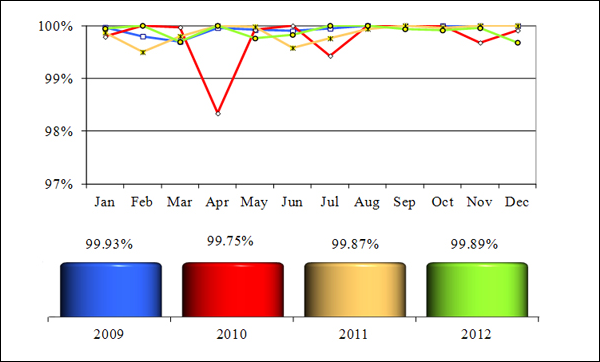
Rapport sur le temps de réponse
Le rapport sur le temps de réponse contient le temps de réponse pour chaque test minute avec la moyenne de la période de mesure en millisecondes. Vous trouverez ci-dessous un exemple de temps de réponse pour un système -

Rapport API
Le rapport API vous permet de voir l'utilisation des analyses d'API pour une période spécifique. Vous pouvez vérifier combien de fois l'API a été appelée et le nombre d'API accédées dans le système.
Un exemple de rapport d'API peut contenir le nombre d'appels d'API et le nombre total d'API dans le système.
Rapport de disponibilité des services
Ce rapport vous permet de visualiser la disponibilité des différents services configurés dans le système. Vous pouvez le configurer pour l'afficher sous la forme d'un tableau de bord et pour voir l'état du service selon le fuseau horaire spécifique.

Cas d'utilisation
Vous pouvez également vérifier les performances de l'environnement SuccessFactors à l'aide de certains scripts prédéfinis. Ces scripts ne doivent être utilisés que lorsque les performances du système sont médiocres, car cela impose une charge supplémentaire au fournisseur de services cloud.
Les clients peuvent créer et exécuter des scripts EEM arbitraires qui appellent des applications SFSF Cloud HCM et exécuter des étapes de navigation et d'autres actions dans leurs solutions SuccessFactors HCM Cloud. La création et la maintenance de tels scripts constitueraient une activité spécifique au client, afin de refléter la fonctionnalité et la configuration individuelles du client.
Il s'agit de scripts standard que vous pouvez exécuter pour l'optimisation des performances afin de vérifier l'évolutivité actuelle du système et l'utilisabilité des composants. Comme dans un système sur site, vous pouvez vérifier l'utilisation du processeur, de la mémoire et du système de fichiers.
Comment personnaliser un portlet dans SuccessFactors?
Un portlet est un objet configurable sur l'écran SuccessFactors. Les portlets fournissent des ressources, des graphiques ou des fonctionnalités aux utilisateurs pour les aider dans les processus de performance. Pour personnaliser un portlet, suivez les étapes ci-dessous -
Step 1 - Accédez à l'environnement SuccessFactors → Connexion et vous pouvez accéder à l'écran de bienvenue.

Step 2 - Cliquez sur Basculer sur le côté supérieur droit de la vignette Bienvenue comme indiqué ci-dessous -

Une nouvelle page Edit Custom Tiles'ouvre. Il y a deux options -
- Paramètres de mosaïque
- Configurer le contenu
Step 3- Sous Paramètres de mosaïque, entrez le nom de la mosaïque. Entrez le nom qui décrit le type de vignette que vous créez et celui-ci ne s'affiche pas pour vos utilisateurs.
Step 4 - Sous configurer le contenu -
Entrer Tile title - Ceci est le titre, un utilisateur verra en haut.
Description - Ceci est la description, qu'un utilisateur verra dans son navigateur de tuiles.

En bas, vous avez une option d'aperçu pour voir à quoi ressemblera la vignette.
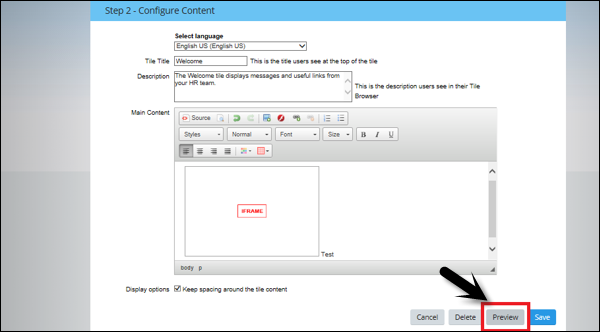
Step 5- Une fois que vous avez cliqué sur Aperçu, le titre de la tuile sera affiché avec la description comme indiqué dans l'image suivante. Vous pouvez décider si vous souhaitez l'enregistrer ou apporter d'autres modifications.
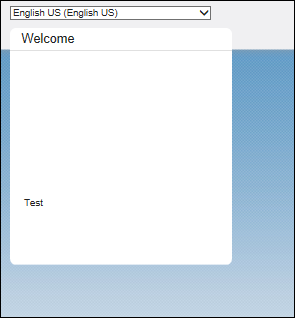
Step 6 - Pour enregistrer la vignette, cliquez sur le bouton Enregistrer en bas.

Comment effectuer une recherche active dans SuccessFactors?
Lorsque vous ouvrez l'URL SuccessFactors, vous êtes invité à entrer le nom d'utilisateur, le mot de passe et l'ID de l'entreprise. Pour effectuer une recherche active dans SuccessFactors, suivez les étapes ci-dessous -
Step 1- Connectez-vous à SuccessFactors, cela ouvre l'écran d'accueil de SAP SuccessFactors. Saisissez l'ID de l'entreprise, le nom d'utilisateur et le mot de passe. Cliquez surLog in.

Step 2 - Sur l'écran d'accueil, vous avez To-do Portletsur le côté gauche et liens rapides. Vous disposez d'une recherche d'action rapide que vous pouvez utiliser pour rechercher dans l'environnement SuccessFactors.
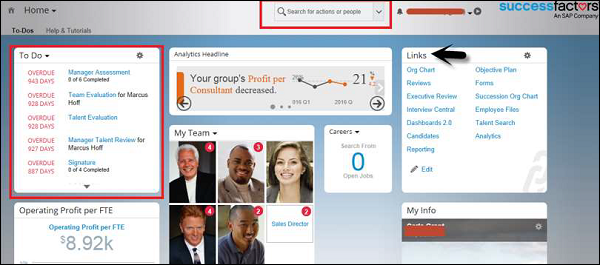
Step 3- Vous pouvez effectuer une recherche en entrant un nom. Ici, vous entrez un nom d'employé et cliquez sur le boutonSearch icône.
Example
Comprenons cela à l'aide d'un exemple. Nous avons recherché Robert dans la recherche d'action suivante.
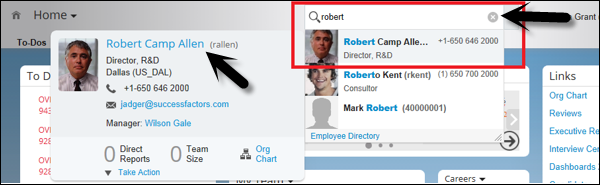
Step 1 - Lorsque vous cliquez sur le nom de l'employé, il ouvrira un profil public de cet employé.
Vous pouvez vérifier sa désignation, son emplacement, sa numérotation directe, son identifiant de courrier électronique, l'heure locale et d'autres détails de profil public.

Step 2- Vous pouvez également consulter l'organigramme de l'employé. Accédez au profil public de l'employé et cliquez surFull Size.

Step 3 - Cliquez Uplevel et il vous montrera l'organigramme de l'employé.

Step 4 - Lorsque vous cliquez Position Org Chart, il vous montrera l'organigramme selon la désignation de l'employé. Vous pouvez également rechercher dansOrg chart.

Step 5 - Lorsque vous cliquez sur Informations sur la société en haut, vous verrez une liste déroulante de diverses options pour accéder au lien SuccessFactors.
Pour accéder à l'écran d'accueil, cliquez sur Accueil sous l'option Informations sur l'entreprise.

Lorsque vous faites défiler vers le bas sur la page d'accueil, vous avez diverses autres options -
- Mes favoris d'administrateur
- Navigateur de tuiles
- Mes objectifs
- Portlet
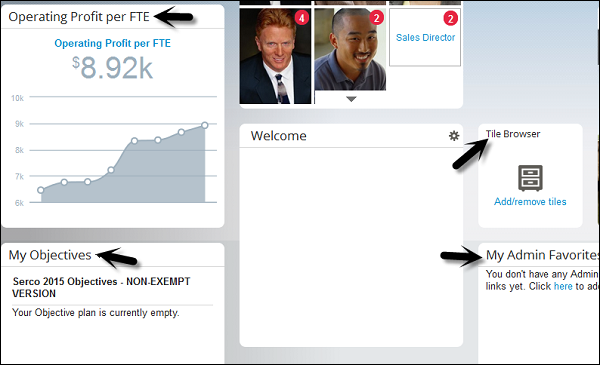
La rémunération, la rémunération variable et les primes font partie du package de gestion de la rémunération de SuccessFactors et sont disponibles sous la même licence. La rémunération concerne le salaire fixe versé aux employés.
Les calculs des bonus et des variables sont basés sur les trois objectifs suivants -
- Objectifs individuels
- Objectifs de l'équipe
- Objectifs du groupe
La prime dans la gestion de la rémunération dépend également de la gestion de la performance. Lorsque vous utilisez une rémunération variable, les calculs sont effectués avec un programme distinct dans l'instance SuccessFactors. Les calculs résultants sont montrés au gestionnaire des personnes qui peut éditer la feuille pour la prime finale et la rémunération variable.
Standard bonus calculationprésente l'inconvénient que les calculs peuvent être effectués à l'aide d'un seul formulaire de rendement par employé. Lorsque vous modifiez l'affectation organisationnelle d'un salarié en milieu d'année, il est nécessaire de définir des objectifs séparés et ils doivent être calculés séparément.
Variable pay, au contraire, vous permet d'effectuer des calculs séparés pour différentes périodes de temps au cours d'une même année. Vous pouvez effectuer un calcul séparé pour les employés qui passent d'un projet à un autre ou passent d'une partie de l'unité commerciale à l'autre. Plus tard, cela peut résumer pour calculer un montant pour le paiement.
Si vous n'utilisez pas Employee Central, vous devez télécharger des données supplémentaires pour effectuer le calcul. Les types de fichiers suivants sont requis en plus des données de base utilisateur.
| Importer le nom du fichier | Contenu et utilisation |
|---|---|
| Fichier d'importation de l'historique des employés | Plusieurs lignes par employé avec des dates de validité, Affectation au plan de bonus, Données pertinentes pour la détermination de l'éligibilité, Base de calcul (salaire), score sur chaque objectif commercial. |
| Fichier d'importation des objectifs commerciaux | Définitions d'objectifs commerciaux, prévisions d'objectifs et résultats d'objectifs pour chaque employé participant. |
| Fichier d'importation des règles d'éligibilité | Liste des règles auxquelles les employés sont affectés via le fichier d'historique des employés. |
| Fichier d'importation des plans de bonus | Pondération des différents types d'objectifs dans le plan de bonus (groupe / équipe / individuel) |
| Fichier d'importation des pondérations d'objectifs commerciaux | Pondération des objectifs commerciaux par plan de bonus |
Maintenant, allons pas à pas et voyons comment la rémunération et la rémunération variable sont gérées à l'aide de SuccessFactors.
Step 1 - Allez dans Compensation.

Step 2 - Lorsque vous passez à la compensation, vous trouverez les options suivantes -

Forms - Un formulaire contient des données pour comp planner et les données existent uniquement pour les employés qui font partie de la hiérarchie du planificateur de comp.
Executive Review - Vous pouvez utiliser Executive reviewpour vérifier et gérer le processus de planification de la rémunération pour une large population d'employés. Il vous permet de regrouper les données de plusieurs formulaires dans une seule vue.
L'examen exécutif permet à un utilisateur de vérifier toutes les données qu'un planificateur de comp peut voir sur un formulaire et cela inclut les données démographiques, les augmentations au mérite, les ajustements et tout autre champ de données qui apparaît sur un formulaire de compilation.
La principale différence entre Forms et Executive Reviewest que dans la revue de direction, tous les employés de plusieurs formulaires sont répertoriés sur une seule page. L'utilisateur avecExecutive Review l'autorisation ne doit pas nécessairement être incluse dans la carte d'itinéraire du formulaire pour voir les données.

Step 3- Dans le résumé exécutif, vous avez des options d'affichage et de filtrage. leDisplay option vous permet de sélectionner tous les champs du résumé exécutif.

L'écran sera mis à jour.

La revue de direction donne aux utilisateurs la possibilité de filtrer, trier, afficher et exporter des données en fonction de la division, des départements, des emplacements, etc.
Step 4 - Ouvrez le Filter Options menu pour voir les options.

Step 5- Vous avez également une option d'importation / exportation dans le plan de compensation. Une fois que vous avez cliqué sur Exporter, vous avez la possibilité de sélectionner le type de fichier -

Dans une grande organisation, le personnel suivant a accès à l'examen de la direction -
- Direction / cadre supérieur
- Ressources humaines
- Administrators
- Gestionnaires de site / responsables de division, qui ne font pas partie de la hiérarchie.
SAP SuccessFactors Foundation traite de la configuration de l'environnement SuccessFactors et de la configuration des activités de base dans le centre d'administration.
Les principales activités de la Fondation comprennent:
- Activation, utilisation et gestion de la recherche d'actions
- Profil public
- Autorisations basées sur les rôles
- Page d'accueil de SuccessFactors et configuration du thème
- Activation et utilisation du centre d'administration
- Configuration du profil de personne
Nous avons déjà discuté de certaines de ces activités. Voyons comment appliquer des autorisations basées sur les rôles dans le centre d'administration.
Autorisation basée sur les rôles
Step 1- Connectez-vous à la page d'accueil de SuccessFactors. Dans la liste déroulante, sélectionnezAdmin Center.

Step 2 - Cliquez sur Gérer le portlet des employés → Définir les autorisations utilisateur → Gérer les groupes d'autorisations.

Step 3- Pour créer un nouveau groupe, cliquez sur le bouton Nouveau. Vous devez mentionner le nom du groupe et la catégorie.

Step 4- Spécifiez le fuseau horaire et vous pouvez également définir des relations hiérarchiques pour spécifier le groupe. Cliquez sur Terminé.
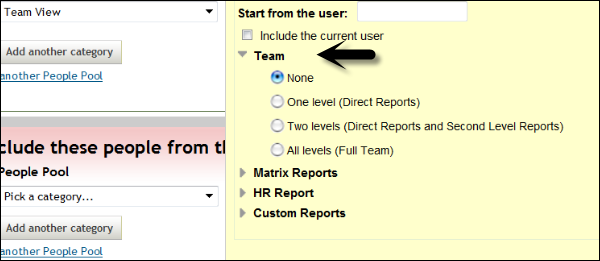
Step 5- Pour ajouter un pool de personnes, ajoutez des catégories et des éléments. Vous pouvez ajouter jusqu'à trois personnes dans le groupe. Cela est nécessaire pour ajouter des personnes de différents emplacements ou services dans un groupe similaire.

Si vous souhaitez exclure certaines personnes, vous pouvez utiliser Exclure ces personnes de la section de groupe. Cliquez surDone pour terminer la création du groupe.
Configurer le thème
Pour configurer le thème, suivez les étapes ci-dessous -
Step 1 - Aller à SuccessFactors home page → Admin center.

La page du centre d'administration s'ouvre.

Step 2 - Cliquez sur Paramètres de l'entreprise et sélectionnez Gestionnaire de thèmes en bas, comme indiqué dans la capture d'écran ci-dessous.

Les thèmes déterminent l'apparence de vos pages SuccessFactors. Vous pouvez attribuer n'importe quel thème à un groupe spécifique. Le thème marqué par défaut est celui qui est visible par tous les autres. Vous pouvez changer de thème aussi souvent que vous le souhaitez.
Step 3 - Pour créer un nouveau thème, cliquez sur Create a new Theme.

Step 4 - Donnez à votre nouveau thème un nom, une description et des couleurs personnalisées ou vous pouvez également sélectionner les couleurs souhaitées comme indiqué dans la capture d'écran suivante.
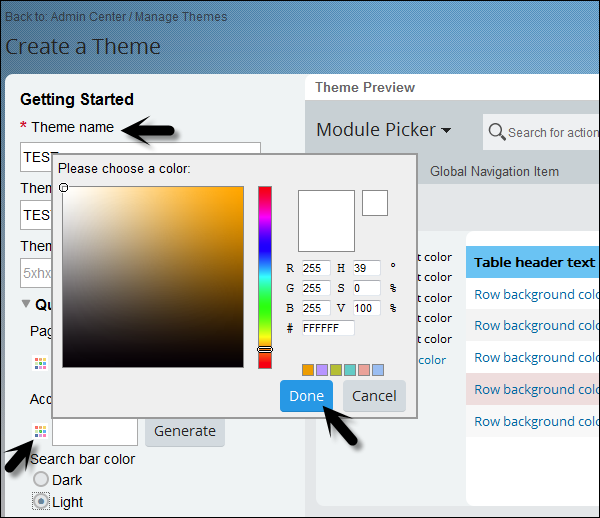
Step 5- Vous pouvez faire une sélection différente pour chaque section. Cliquez sur Réglage fin et il affichera différents composants dans le concepteur de thèmes.
Une fois que vous avez fait la combinaison nécessaire, vous pouvez enregistrer votre thème.

Dans SuccessFactors, vous pouvez utiliser des services intelligents pour publier des événements sur des applications tierces. En cas de modification des informations sur les employés, des déclencheurs d'événements de service intelligents et des applications tierces peuvent être configurés en tant qu'abonnés pour ces événements.
Configurer les rôles
Vous pouvez configurer des rôles pour l'abonnement aux notifications d'événements.
Step 1- Connectez-vous à SuccessFactors. Sur la page d'accueil, accédez au centre d'administration.

Step 2- Cliquez sur Gérer les rôles d'autorisation. Choisissez le groupe auquel accorder l'autorisation et accédez à la page Détails des autorisations.
Step 3 - Dans la fenêtre Autorisation, accédez à Autorisation d'administration> Gérer les outils d'intégration.
Sélectionner Access to Event Notification subscription.
Sélectionner Access to Event Notification Audit Log.

Step 4 - Cliquez Done puis cliquez sur Finish pour apporter les modifications applicables.
Définition d'une application tierce en tant qu'abonné
Les étapes ci-dessous vous guideront pour définir une application tierce en tant qu'abonné.
Step 1 - Accédez au Centre d'administration> Paramètres de l'entreprise.

Step 2 - Sous Paramètres de l'entreprise, sélectionnez Event Notification Subscription.

Step 3 - Sous l'onglet Abonné, cliquez sur Edit Subscriber.

Step 4 - Sélectionnez le Add Subscriber bouton pour ajouter une application tierce en tant qu'abonné.

Step 5- Entrez le champ ID de l'abonné. Les autres champs sont facultatifs.

Configurer les abonnés externes
Pour configurer des abonnés externes pour des événements spécifiés, suivez les étapes ci-dessous -
Step 1 - Accédez à l'onglet Événement externe SEB sous Event notification subscription.

Step 2 - Cliquez sur le Add Topic bouton -

Step 3 - Sélectionnez l'événement auquel vous souhaitez que votre application tierce s'abonne -
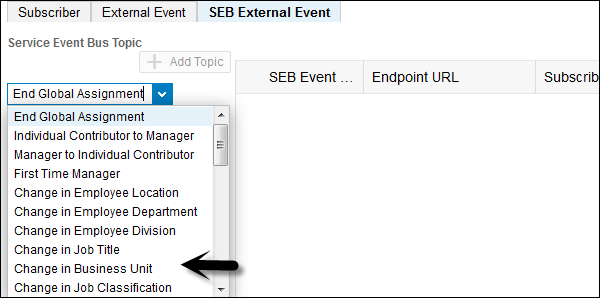
Step 4 - Cliquez Add subscription pour ajouter un abonné pour ce type d'événements.

Step 5 - Configurez l'abonné à partir de la liste disponible et cliquez sur Enregistrer.

Grâce à l'intégration de SuccessFactors, vous pouvez engager de nouvelles recrues dès le début. Il est important d'offrir une expérience d'intégration améliorée aux nouvelles recrues afin d'engager les meilleurs talents de l'université.
SuccessFactors Onboarding fournit un ensemble exceptionnel et amélioré d'activités d'intégration dans une organisation pour gérer les nouvelles recrues dès le début.
Principales caractéristiques de l'intégration de SuccessFactors
Les principales caractéristiques de SuccessFactors Onboarding sont les suivantes:
Le coordinateur du recrutement peut initier l'intégration des recrues recrutées via le recrutement SuccessFactors.
Le processus d'embauche implique un processus d'intégration de lancement dans SuccessFactors pour toutes les embauches et les étapes de nouvelle embauche.
L'onboarding implique un suivi avec l'embauche pour s'assurer qu'il a terminé les étapes de la nouvelle embauche et a profité du nouveau portail d'embauche.
L'onboarding peut être intégré au recrutement et à l'employé central pour gérer les nouvelles activités d'embauche.
La gestion des performances et des objectifs SAP aide les responsables humains à aligner les objectifs individuels sur les objectifs commerciaux et les valeurs fondamentales de l'entreprise. Cela garantit que tous les employés travaillent sur les mêmes objectifs similaires pour atteindre et éliminer les écarts et rester sur la bonne voie pour atteindre les objectifs de l'organisation.
Si un client achète la gestion des objectifs et des performances ensemble, tous les objectifs de la gestion des objectifs sont automatiquement renseignés dans la gestion des performances. La gestion du rendement aide les gestionnaires à mesurer les mesures en fonction du rendement des employés pour atteindre les objectifs selon les cibles et les objectifs de l'entreprise.
Importer un modèle de plan d'objectifs
Lorsque vous souhaitez une gestion totale des objectifs dans une organisation, vous devez importer un modèle de plan d'objectifs pour une entreprise. Vous devez créer et modifier vos modèles de plan d'objectifs à l'aide d'un éditeur XML et importer / réimporter le plan d'objectifs pour voir vos modifications.
Step 1 - Pour importer un modèle de plan d'objectifs, accédez à Provisioning et sélectionnez la société pour laquelle vous souhaitez importer / réimporter le modèle de plan d'objectifs.
Sous le modèle de plan de gestion> Importer / Mettre à jour / Exporter / Modèle de plan objectif.

Step 2 - Vous devez sélectionner le modèle d'objectif et cliquer Upload.

Copier des objectifs à partir d'autres plans d'objectifs
Vous pouvez copier des objectifs entre des plans d'objectifs et exporter les objectifs d'un plan d'objectifs particulier. Par exemple, vous souhaitez autoriser un utilisateur à copier un objectif du plan d'objectifs 2015 vers le plan d'objectifs 2016.
Vous pouvez activer l'assistant pour copier des objectifs entre des plans d'objectifs à partir de Provisioning à l'aide du paramètre Assistant de transfert d'objectifs TGM / CDP.
Example - Un utilisateur peut copier un objectif du plan d'objectifs 2014 dans le plan d'objectifs 2015.

Validation des formulaires de gestion des performances
Dans SuccessFactors, vous pouvez valider et mettre à jour le modèle de gestion des performances existant à l'aide du Manage Templates outil.

Step 1- Accédez à l'onglet Performance Review sur la nouvelle page. Les modèles qui doivent être mis à jour sont marqués d'un signe d'alerte, comme illustré dans la capture d'écran suivante.

Step 2 - Lorsque vous ouvrez un modèle, vous verrez un nouvel onglet sur le côté gauche, Validate and Approve for PM v12 Acceleration. Cet onglet contient des instructions sur la façon de procéder au processus de validation.

Vous devez effectuer diverses activités liées au succès et au développement qui vous aident à développer les talents nécessaires pour améliorer la force d'une organisation. Il aide l'organisation à fournir un approvisionnement continu de talents internes pour atteindre les objectifs critiques, les employés à réaliser leur plein potentiel et à accélérer leur développement et leurs plans cibles.
Activités clés incluses dans la relève et le développement -
Career Development Planning - La planification du développement de carrière aide un employé à choisir parmi un large éventail d'activités de développement et de planification de carrière et le gestionnaire peut suivre le succès de ses ressources.
Succession - Augmenter l'engagement des employés, maximiser les opportunités de carrière pour les meilleurs talents et aider les organisations à devenir l'employeur de choix.
Il existe deux versions de la planification du développement de carrière:
Career Develop Planning Lite - Ceci est la version de base et disponible gratuitement avec la gestion des performances.
Full Career Development Planning - La version complète doit être achetée et comprend les fonctionnalités suivantes -
Plan de développement
Feuille de travail de carrière
Cheminement de carrière
Gestion du développement de contenu
Pour gérer le contenu de développement, accédez à Centre d'administration> Définir les autorisations utilisateur> Gérer les rôles d'autorisation
Sélectionnez le rôle pour lequel vous souhaitez accorder l'accès à la gestion du contenu de développement. Sous les paramètres d'autorisation, accédez à la gestion du développement de carrière.

Gérer le cheminement de carrière
Vous pouvez également importer / exporter un cheminement de carrière pour l'utiliser sur la feuille de travail de carrière.
Step 1 - Accédez au Centre d'administration → Développement.

Step 2- Vous devez sélectionner un rôle pour démarrer une carrière. Aller àFind a role et sélectionnez le rôle.

Step 3- Lorsque vous cliquez sur le bouton Importer / Exporter le chemin de carrière, vous devez sélectionner le format CSV à importer. Allez parcourir et sélectionnez le fichier. Cliquez sur le bouton Importer.
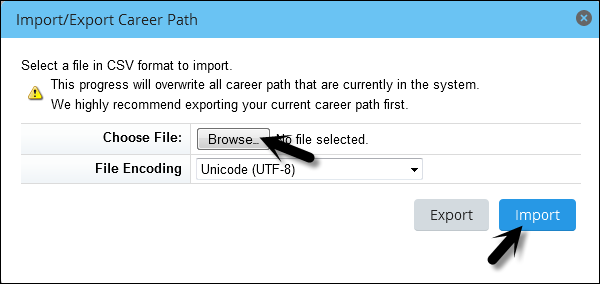
Facteurs de succès Employee Central fournit une option pour gérer les opérations RH clés et contient des données de base RH telles que le nom de l'employé, l'identification, le nom d'utilisateur, etc.
Les fonctionnalités les plus importantes de Employee Central sont répertoriées ci-dessous:
Comme SuccessFactors est une solution cloud et gérée chaque trimestre, vous pouvez facilement vous adapter à la structure changeante de la main-d'œuvre d'une organisation.
SuccessFactors Employee central gère différents événements survenus dans le cycle de vie d'un employé. Vous pouvez suivre les événements de base comme les nouvelles recrues, les promotions, les mutations et les nouvelles affectations, ainsi que d'autres activités dans Employee Central.
L'intégration de SuccessFactors Employee Central à l'ERP est plus robuste et offre une solution RH de meilleure qualité.
Il fournit des fonctionnalités supplémentaires telles que l'augmentation du portefeuille de solutions cloud, l'intégration avec des produits tiers, la fonction d'externalisation, etc.
Le diagramme suivant montre l'intégration de SAP SuccessFactors avec SAP ERP et d'autres modules pour une meilleure gestion des fonctions et événements RH.

Intégration centrale des employés
SAP ERP dépend principalement des données RH. Le système HR prend diverses données d'autres modules SAP. La première intégration a commencé pour le centre de coûts SAP ERP dans SAP Financials vers SuccessFactor. Divers autres scénarios d'intégration ont été élaborés ultérieurement.
SuccessFactors Employee Central peut être intégré aux systèmes suivants:
SAP ERP vers SuccessFactor Employee Central
Cela comprend la fourniture des centres de coûts de SAP Financial à SuccessFactors pour prendre en charge les coûts des centres de coûts, la maintenance de l'affectation des employés aux centres de coûts et d'autres activités.
Intégration SuccessFactor à ERP
Vous pouvez intégrer SAP SuccessFactors à SAP ERP pour les données de base. Différentes données de base peuvent être utilisées de l'ERP aux SuccessFactors pour les fonctions RH -
Employee Data Integration - Intégration des données des employés liées aux activités clés telles que les rapports de temps, les demandes de déplacement, les notes de frais pour les demandes ponctuelles, etc.
Reporting Line Integration - Les informations sur les lignes de rapport, telles que les informations sur les employés et les supérieurs hiérarchiques, sont gérées dans le centre des employés de SuccessFactors dans le cadre des informations sur les emplois des employés.
Employee to department assignment integration - L'intégration des affectations du service des employés est interprétée dans SAP Gestion de l'organisation comme la relation entre le poste de l'employé et l'unité organisationnelle appropriée.
Employee to Cost Center assignment integration- L'intégration des centres de coûts de SAP ERP à SuccessFactors Employee Central permet d'affecter des centres de coûts aux employés. Ces informations sont renvoyées au système ERP pour gérer les informations sur les coûts par rapport au poste de l'employé.
Paie centrale des employés
La paie centrale des employés de SuccessFactors est une solution cloud pour gérer les activités liées à la paie, telles que l'exécution de la paie, les impôts et d'autres avantages.
Employee Central Payroll est un système fourni par SAP -
- Clients cloud qui souhaitent exécuter la paie sur des fonctionnalités cloud.
- Les clients qui utilisent ECC pour gérer l'exécution de la paie.
- Les clients qui souhaitent intégrer leur système de ressources humaines à la solution cloud Employee Central.
Les principales différences entre le système de paie Employee Central et le système de paie sur site sont indiquées ci-dessous -
EC Payroll est hébergé par SAP, tandis qu'une solution HCM appartenant au client est hébergée par l'entreprise ou un fournisseur tiers.
La gestion des packages de support est effectuée par SAP selon les dernières versions de SuccessFactors dans EC Payroll, tandis que l'équipe BASIS assure la gestion des correctifs de la solution sur site.
EC Payroll a la dernière version du pack SuccessFactors, tandis que le système sur site est conforme à la politique de package de support définie par l'entreprise.
Dans EC Payroll, il n'y a pas d'accès au système d'exploitation, alors que dans le système HCM sur site, vous avez un accès au niveau du système d'exploitation.
L'intégration entre On-premise ERP HCM et EC Payroll pour les données de base se fait à l'aide d'un middleware appelé Dell BOOMi.
L'intégration cloud HCI HANA est désormais fournie pour la réplication des données de base sur le système HCM. Employee Central et HCM sont tous deux des solutions SAP, ce qui facilite leur intégration transparente.
Les clients ont la possibilité de sélectionner SAP HCI ou Dell Boomi lors de l'achat d'un package SAP SuccessFactors Enterprise.
Dans l'onglet Accueil, cliquez sur Paie dans la liste déroulante.

Lorsque vous cliquez sur le bouton Paie dans la liste déroulante, vous serez redirigé vers le Centre de contrôle de la paie ou le Cockpit de paie comme indiqué ci-dessous. Selon votre rôle, vous pouvez voir les écrans pour exécuter la paie comme Payroll Manager.
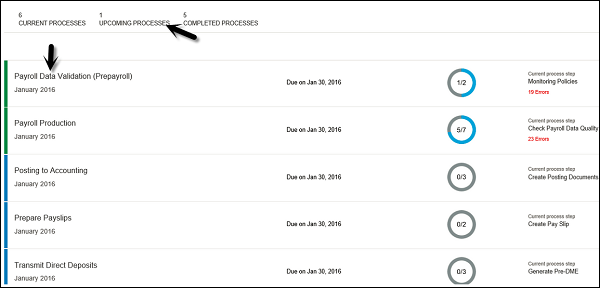
Voici une liste des pays pris en charge dans Employee Central Payroll: Allemagne, Argentine, Australie, Autriche, Brésil, Canada, Chili, Chine, Colombie, Finlande, France, Hong Kong, Inde, Irlande, Italie, Japon, Malaisie, Mexique , Pays-Bas, Nouvelle-Zélande, Qatar, Russie, Arabie Saoudite, Singapour, Afrique du Sud, Corée du Sud, Espagne, Suède, Suisse, Taïwan, Thaïlande, Emirats Arabes Unis, Royaume-Uni, États-Unis et Venezuela.
Diverses activités peuvent être effectuées sous SAP SuccessFactors Employee Central (EC). Ses principales fonctions comprennent -
- Temps libre
- Feuilles de temps de paie
- Transactions RH
- Nouvelles embauches et intégration
- Modifications et transferts
- Gestion des postes
- Rapports, conformité et audit
Employee Central - Congés
L'option de congé peut être utilisée pour demander des congés tels que les vacances, les congés payés (PTO), les congés de maladie, les congés ou vous pouvez également demander un autre type d'absence.
En utilisant le temps libre, vous pouvez entrer une demande et vous pouvez voir qui d'autre est absent pendant cette période lorsque vous demandez un congé.
Dans Temps libre, vous pouvez vérifier le solde de votre compte horaire - combien de temps vous avez gagné, pris et planifié.
Vous pouvez également consulter toutes vos demandes et annuler ou modifier les demandes de congé.
SAP EC - Faire une demande de congé
Accédez à la vignette MyInfo et cliquez sur Demander un congé.

Vous pouvez également accéder à Accueil> Fichiers des employés et sélectionner Congé sous Profil public.

Une nouvelle page s'ouvrira comme indiqué dans la capture d'écran ci-dessous -

Le calendrier des congés ressemble à ceci -

Au bas de l'écran, une boîte - Mes demandes est présente. Il montre les demandes de congé que vous avez soumises et leur statut. L'un des états suivants peut être présent.
Pending - Cela montre que la demande a été soumise et qu'une approbation est requise et que la personne chargée de l'approuver n'a pas encore pris de décision.
Approved - Cela signifie que la demande a été soumise et que la personne responsable de l'approbation a approuvé la demande.
Cancellation Pending- Cela montre que le workflow d'annulation est actif et que vous annulez une demande d'absence. Votre responsable doit approuver l'annulation. Cela signifie que vous avez annulé la demande et que l'approbation est en attente du côté du responsable.
Cliquez sur Afficher le calendrier des absences de l'équipe pour voir qui sont tous en congé pendant cette période.

Employee Central - Feuille de temps de paie
La feuille de temps de paie peut être utilisée pour enregistrer la présence, les heures supplémentaires et l'inscription de temps négative dans la feuille de temps hebdomadaire. Dans Employee Central, vous pouvez affecter des heures de présence, des heures supplémentaires et d'autres exceptions aux types de temps et aux centres de coûts.
La feuille de temps de paie doit être soumise pour approbation et vous pouvez également saisir votre allocation de disponibilité et d'autres indemnités.
Lorsque la feuille de temps est approuvée, la feuille de temps est traitée pour la section de la paie. Si l'approbation est refusée, vous pouvez apporter des modifications et la soumettre à nouveau.
Variantes d'enregistrement du temps
La feuille de temps peut être enregistrée de deux manières -
Duration based recording- Vous enregistrez la durée de votre travail chaque jour, en heures et minutes. Les heures de début et de fin de l'heure enregistrée ne sont pas enregistrées.
Clock Time based recording - Vous enregistrez chaque jour l'heure de début et de fin de votre temps de travail.
Méthodes d'enregistrement des feuilles de temps
Différentes méthodes d'enregistrement des feuilles de temps sont présentes, que vous pouvez utiliser pour enregistrer le temps -
Positive Time Recording - Dans ce type de méthode d'enregistrement du temps, un salarié enregistre toutes les heures de travail effectives en plus des heures supplémentaires, des absences et autres indemnités.
Negative Time recording- Ceci est utilisé pour enregistrer les exceptions du temps de travail planifié. Vous pouvez également enregistrer le temps de garde, les indemnités et les heures supplémentaires en utilisant cette méthode. En tant que compteur de temps négatif, vous pouvez enregistrer certains autres types de présence comme le temps de formation, les voyages ou l'auto-apprentissage, etc.
Overtime only recording - Dans cette méthode d'enregistrement du temps, un salarié enregistre uniquement le temps de travail qui s'ajoute à son temps de travail prévu, plus le temps de garde et les indemnités.
Employee Central - Configurer les fichiers des employés
Pour que l'onglet Feuille de temps apparaisse dans le fichier des employés, vous devez l'activer.
Vous pouvez configurer l'onglet Fichiers des employés dans le centre d'administration.
Step 1 - Accédez au Centre d'administration> Fichiers des employés.

Step 2 - Sélectionnez Configurer les fichiers des employés.

Step 3 - Sélectionnez Time sheet

Employee Central - Transactions RH
Il existe différentes fonctions RH qui peuvent être exécutées sous les transactions HR dans Employee Central.
Organization Chart- L'organigramme peut être utilisé pour parcourir l'organisation et comprendre la structure du service et les relations hiérarchiques. Vous pouvez rechercher différentes personnes dans votre organisation et en savoir plus sur elles, leurs intérêts, les détails du service, les compétences, etc.
Employee Self Service- Les employés peuvent mettre à jour les informations et exécuter des actions telles que des avances et des déductions. Les employés peuvent mettre à jour les données personnelles, les détails de compte bancaire, modifier les choix d'avantages sociaux et d'autres transactions de service des employés comme les candidats, les détails des personnes à charge, etc.
Manager Self Service - Cela permet aux gestionnaires d'accéder aux informations sur les employés dont ils ont des droits tels que les informations personnelles, l'historique de formation, l'historique des performances, les détails de l'éducation, les détails des congés, les formations externes suivies, etc.
Employee Central - Modifications et transferts
Avec SAP Employee Central, vous pouvez effectuer les activités suivantes:
Track Employee Status- Vous pouvez vérifier le statut des employés. Voici les statuts possibles pour un employé dans SAP SuccessFactors Employee central -
Active
Leave
Terminated
Employee Transfer Information- Ceci est utilisé pour vérifier les informations du transformateur relatives à un employé. Dans Employee Central, vous pouvez gérer les informations suivantes sur le transfert d'employés:
Raison du transfert
Date de transfert
Transfert vers et depuis le département
Absence Details- Employee Central contient également les transactions RH liées aux congés des employés. Les informations suivantes peuvent être conservées sous ce -
Type de congé
Laisser les détails
Partir vers et depuis
Quitter l'approbateur
Promotions and Demotions - Dans Employee Central, les détails concernant les promotions et les rétrogradations, le changement de grade, le changement de titre, le transfert, le changement de responsabilité, le changement de centre de coûts et la progression des échelons peuvent être conservés.
Termination Details- Employee Central contient également les transactions RH liées au licenciement des employés. Les informations suivantes peuvent être conservées sous ce -
Dates de résiliation
Motif de la résiliation
Reason
Admissibilité à la réembauche, etc.
Employee Central: intégration et extensibilité
Vous pouvez effectuer diverses activités liées à l'intégration et à l'extensibilité pour l'intégration de SAP SuccessFactors à HCM et ERPFIN. Les principales activités comprennent -
Intégration SAP ERP
SAP développe, prend en charge et maintient des processus d'intégration de bout en bout prédéfinis et configurables pour SAP ERP HCM et SAP ERP FIN. Ces intégrations comprennent des modules complémentaires pour SAP ERP et du contenu middleware pour Dell Boomi.
Modèles préemballés
Les modèles de connecteurs pour les applications tierces relatives aux avantages, aux horaires, à la paie, aux finances et aux voyages englobent les normes RH-XML et les meilleures pratiques en matière d'intégration dans chacune de ces catégories. Cela permet d'accélérer la mise en œuvre et d'économiser du temps et de l'argent pour les clients. Les intégrations de modèles pré-emballés sont gérées par le client.
Apis
Utilisez les API pour créer des intégrations personnalisées sur la technologie d'intégration SAP HANA Cloud et des extensions personnalisées sur SAP HANA Cloud Platform. Les intégrations et extensions personnalisées sont gérées par le client.
Dans une entreprise, l'acquisition de talents est l'un des processus les plus importants des RH pour une entreprise et l'embauche des bonnes personnes dans l'organisation a un impact considérable sur la performance de l'entreprise. SÈVESuccessFactors-Recruiting vous aide à trouver, engager et embaucher les meilleurs talents du monde.

Le recrutement SAP SuccessFactors aide l'organisation à trouver, engager et embaucher les meilleurs talents et à gérer les bonnes personnes dans une organisation. Vous pouvez attirer et engager les meilleurs talents, sélectionner et embaucher les meilleurs candidats selon les exigences de l'entreprise et mesurer les résultats commerciaux. Vous pouvez mettre l'accent principalement sur le processus de recrutement et la sélection des meilleurs candidats.
le benefits of SAP SF – Recruiting sont comme suit -
Cela garantit que vous obtenez le bon candidat avec les bonnes compétences au bon moment.
Vous pouvez évaluer le candidat, accélérer le processus de recrutement et le maintenir rapide et équitable.
Vous pouvez accélérer l'intégration des nouvelles recrues et vous permettre d'accéder aux ressources du réseau social des employés.
Vous pouvez augmenter le retour sur les dépenses de recrutement et démontrer comment votre stratégie de recrutement génère des résultats commerciaux.
Recrutement - Échelles de notation
Une échelle de notation dans le recrutement SuccessFactors est utilisée dans le modèle de demande et est utilisée pour évaluer les compétences lors de l'évaluation de l'entrevue. Les avantages des échelles de notation sont que vous pouvez mettre plus d'une réponse correcte.
Pour créer ou modifier une échelle de notation existante, accédez à Centre d'administration> Paramètres de l'entreprise> Échelle de notation.
Step 1 - Cliquez sur le Create New Rating Scale bouton.

Step 2- Pour définir ou modifier une échelle de notation, ouvrez l'échelle de notation. Si vous créez une nouvelle balance, le processus de création vous amène à la fonctionnalité d'édition.
Sélectionnez une échelle de notation en cliquant sur l'une des options d'échelle de notation prédéfinies ou créez la vôtre. Lors de la création d'une nouvelle échelle de notation, le système utilise par défaut l'échelle 1-5. Cliquez sur Enregistrer.

Step 3 - Pour supprimer une note, cliquez sur le bouton Supprimer.

Step 4 - Pour modifier l'échelle, entrez le score, l'étiquette et la description, puis click Add New Score.

Step 5- Entrez les détails comme indiqué ci-dessous. Cliquez sur Enregistrer.

Step 6 - Vous pouvez également ajouter une échelle de notation dans différentes langues en sélectionnant une langue dans la liste déroulante.

Step 7- Pour afficher l'échelle de notation, cliquez sur l'icône Échelle de notation à côté du centre d'administration. Vous pouvez voir qu'une échelle de notation a été créée. Pour modifier une échelle existante, cliquez sur Échelle de notation et une nouvelle fenêtre s'ouvrira.
Vous pouvez également vérifier créé le, mis à jour et mis à jour par des détails et une description.

Modèles d'e-mails de recrutement
Vous pouvez utiliser des modèles d'e-mails de recrutement pour créer des réponses et des e-mails automatiques déclenchés par l'état d'un recruteur. Les modèles d'e-mail de recrutement prennent en charge l'utilisation des fonctionnalités CC et BCC. Cela permet de spécifier un ensemble d'utilisateurs, d'opérateurs ou d'adresses électroniques sur un modèle de courrier électronique.
Step 1 - Accédez à Outils d'administration> Recrutement> Gérer les modèles d'e-mail de recrutement.

Step 2 - Cliquez sur Créer un nouveau modèle et entrez le nom du modèle.

Step 3- Définissez le modèle sur Activé. Créez un objet pour l'e-mail. Écrivez le corps de l'e-mail, en utilisant des jetons le cas échéant.

Step 4 - Pour proposer un modèle d'e-mail en plusieurs langues, vous pouvez utiliser l'option Change Language dans le menu déroulant et remplissez tous les champs pour la traduction.
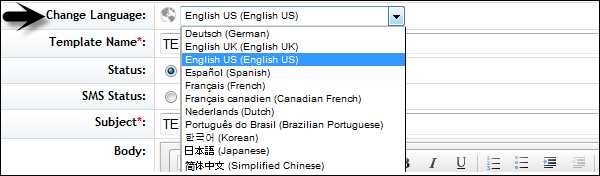
Step 5 - Pour enregistrer les modifications, faites défiler vers le bas et cliquez sur Save Changes.

Vous verrez la page suivante -

Pour voir le modèle, accédez à Admin Center > Manage Recruiting Email Templates.

Vous pouvez voir le statut, la langue traduite, la dernière modification et le champ d'action. Pour modifier un modèle, cliquez surEdit field en action.
Paramètres Cc / Cci
Vous pouvez activer ou désactiver pour ajouter des utilisateurs Cc et Cci dans tous les modèles. Lorsque vous activez l'option Cc et Cci, vous pouvez ajouter des rôles ou des utilisateurs spécifiques à la ligne Cc ou Cci par défaut en modifiant le modèle.
Vous avez les trois options suivantes comme indiqué dans l'image ci-dessous -

Lorsque vous sélectionnez activer ou désactiver par modèle, cliquez sur Save changes to apply.
Lorsque vous créez un nouveau modèle, il activera l'option CC dans le nouveau modèle. Vous pouvez ajouter l'ID de messagerie du destinataire.

Pour voir le résumé du modèle, accédez au résumé du modèle d'e-mail.

Afficher le jeton
Vous pouvez utiliser des jetons dans le corps d'un modèle de courrier électronique. Affichez les jetons disponibles en cliquant surShow Tokens. Pour utiliser le jeton, copiez et collez le jeton dont vous avez besoin à l'endroit approprié dans le corps de l'e-mail.
Example - Pour remercier un candidat d'avoir postulé, vous pouvez utiliser - Ouvrir un email template > Show Token.
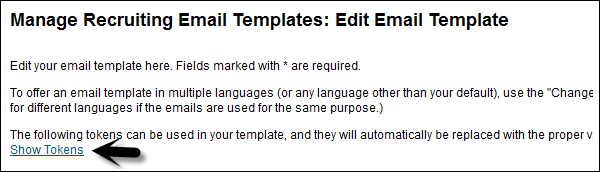
Vous verrez une liste de jetons -

Production
Bonjour [[CANDIDATE_FIRST_NAME]], nous avons reçu votre candidature pour [[JOB_REQ_ID]], [[JOB_REQ_TITLE]] et nous sommes ravis de revoir vos qualifications par rapport à ce poste!
Paramètres de gestion du recrutement
Vous pouvez définir divers paramètres de recrutement, qui sont des informations internes et externes sur l'entreprise.
Step 1 - Aller à Admin Center > Recruiting > Manage Recruiting Settings

Step 2 - Vous pouvez configurer les informations de contact de l'entreprise, la notification d'adresse e-mail de retour, les paramètres du profil du candidat, le centre d'entretien, l'approbation des offres, etc.

Step 3 - Le Return Email Address Informationvous permet de remplacer l'adresse e-mail par défaut de l'entreprise. Vous pouvez le verrouiller afin que seule cette adresse e-mail soit affichée dans la correspondance adressée aux candidats. Vous pouvez le rendre modifiable afin que les recruteurs puissent le changer en leur propre adresse e-mail.
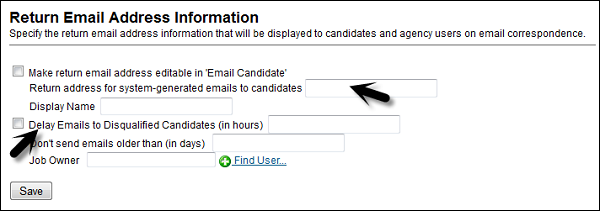
Step 4- Le statut d'administrateur du recrutement peut déclencher l'envoi d'un e-mail à chaque candidat annonçant cette disqualification. Pour activer cette option, sélectionnez Retarder les e-mails et entrez un nombre (en heures). Cela empêche les candidats d'apprendre exactement quand ils ont été disqualifiés.
Le paramètre recommandé est de retarder plus de 20 heures et de l'étaler sur un nombre impair d'heures - 21, 27 ou 39 au lieu d'utiliser un nombre pair car il n'apparaît pas comme un message automatisé aux candidats.
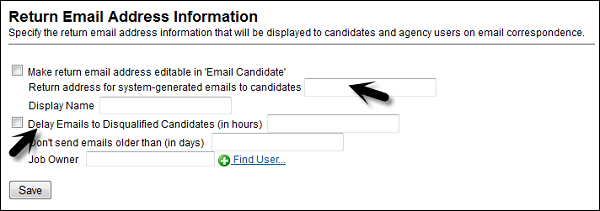
Step 5- La section Paramètres du profil du candidat permet aux candidats de saisir plusieurs lignes de données telles que leur expérience professionnelle antérieure ou leurs antécédents scolaires sur leur profil de candidat. L'historique de travail le plus récent d'un candidat est mis en évidence dans le profil du candidat.

Step 6- Avec les paramètres du profil du candidat, vous pouvez ignorer l'état dans une piste d'audit d'application. L'audit SuccessFactors suit chaque mouvement effectué par un candidat tout au long du processus de recrutement. Si vous souhaitez laisser une étape, vous pouvez ignorer le processus et il apparaîtra vide.

Step 7 - Vous pouvez utiliser Candidate Search Settingssection en tant que configuration des performances du système. Vous pouvez définir un seuil en fonction de la taille et des performances de votre système (30, 60 ou 90 jours) pour la recherche de candidats. Si un administrateur recruteur essaie de saisir 120 jours de données, il ne renverra que 90 jours de données.

Step 8 - Dans la section demande d'emploi, diverses configurations et paramètres d'administration liés au processus de gestion du recrutement -

Step 9 - Vous avez une section d'instructions à la fin, qui contient un éditeur de texte à l'aide duquel un administrateur peut placer un texte en haut des exigences du poste.

En dehors de ceux-ci, divers autres paramètres sont disponibles sous Gestion du recrutement qu'un administrateur peut configurer pour gérer efficacement la gestion du recrutement.